思维导图软件MindManager的视图介绍
MindManager思维导图软件提供了多种视图帮助用户更好边界组织思维导图,包括导图视图、大纲视图、甘特图、链接的视图等等,下面将逐一介绍MindManager视图模式及其作用。
打开软件视图功能区,文档视图下分别有四种视图模式,及导图视图、大纲视图、甘特图及带链接的图,幻灯片视图及预演视图位于演示文稿下,分析视图为单独一个区域。
![]()
导图视图
MindManager软件打开默认即是导图视图模式,MindManager导图视图也是大部分用户使用最频繁的视图模式,一张导图可以涵盖项目的所有成分内容,包含浮动主题、关系、图片及边界线等,用户可以直观的创建及编辑思维导图。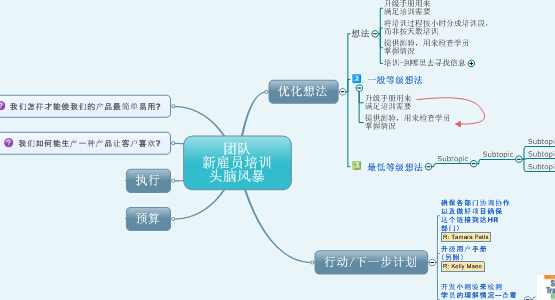
![]()
大纲视图
MindManager大纲视图将思维导图里面所有的主题以大纲的形式从上往下列出来,您可以使用熟悉的可视化格式显示并编辑文字,对于刚开始使用MindManager用户来说,使用大纲视图格式编辑导图内容相对来说比较容易上手。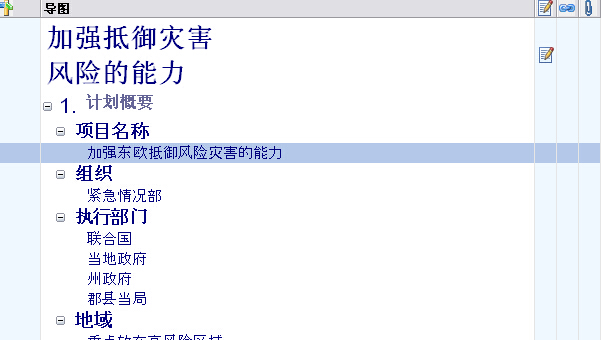
如果你需要使用大纲导出格式,可以使用(如Word)大纲视图以线性排列方式预览整个思维导图,如需修改就可以在导出前完成,也可以直接从这种视图中打印导图大纲。
大纲视图相比较导图视图模式来说比较受限制,不能包含特定的思维导图内容,如浮动主题、主题之间关系线、图片及边界线等等。
![]()
甘特图
甘特图是以图示的方式通过活动列表和时间刻度形象地表示出任何特定项目的活动顺序与持续时间的线条图,横轴表示时间,纵轴表示活动(项目),线条表示在整个期间上计划和实际的活动完成情况,它直观地表明任务计划在什么时候进行,及实际进展与计划要求的对比。
MindManager甘特图将您的思维导图任务在一张甘特图表中显示,您可以直接在图表中添加、删除或者修改这些任务信息,但是主题中没有任务开始和结束时间信息的思维导图将不能在甘特图中显示。
MindManager甘特图可以放置在导图视图的上方、下方、左边或者右边,您还可以在视图中输入信息或者拖动甘特图条更改任务的任务信息。
![]()
链接导图视图
MindManager链接导图视图模式用来浏览通过超链接链接在一起的导图,可以显示当前导图的预览图片以及所有其链接到导图。其他链接的文件显示为占位符,你可以选择仅显示一层级导图,即直接链接到该导图的导图或者显示其他第二、第三或者所有层级导图。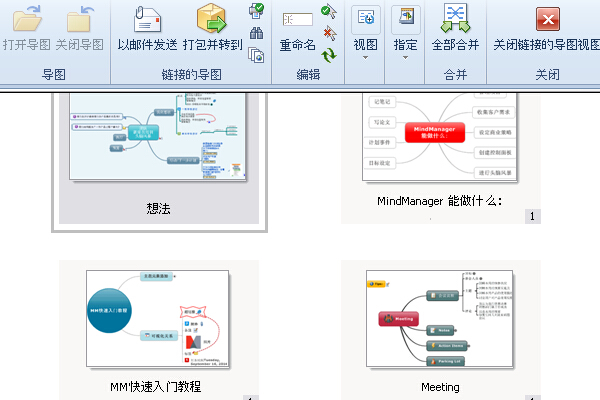
在MindManager链接导图视图中,您可以对所有导图或者对选中的部分执行命令。需要注意的是这些导图都是作为预览模式显示的,只有一层级的导图可以打开,除非另外单独打开。
![]()
幻灯片视图
MindManager幻灯片视图模式中,您可以创建一系列幻灯片,显示导图不同部分,帮助更好聚焦用于打印或者演示,在此视图模式中也可以以全屏模式演示幻灯片。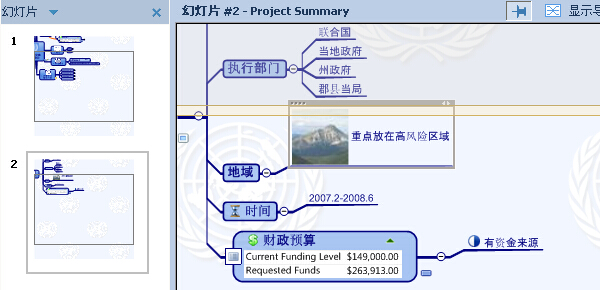
![]()
预演视图
MindManager预演视图以演示模式显示导图,可以毫不费力地在导图内导航。预演视图以全屏模式显示导图,隐藏了所有的菜单及工具栏,同时提供了快捷键及选项用于快速导航,按层级一步步显示整个导图。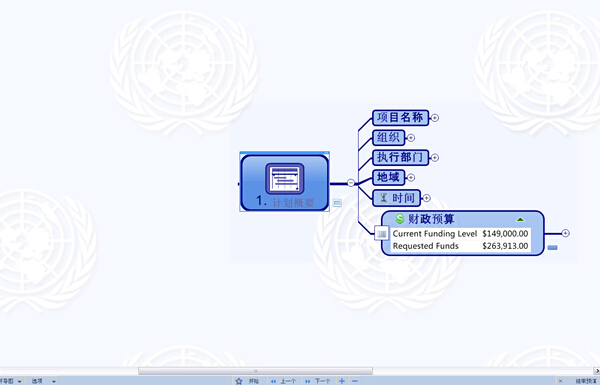
在MindManager预演模式中,可以浏览多个导图,并使用标签切换不同的导图,也可以在主窗口中叠加导图以同时查看两个或者多个导图。

分析视图
MindManager分析视图可以帮您对已创建的导图进行分等级优化及分类,帮您做出更好的抉择,在分析视图中,您可以将需要评估的主题拖放到分析图表,放置到合适的位置来映射出相关特质。主题放到图标后,可以根据主题在图标中的位置,自动分配标记到相关导图主题。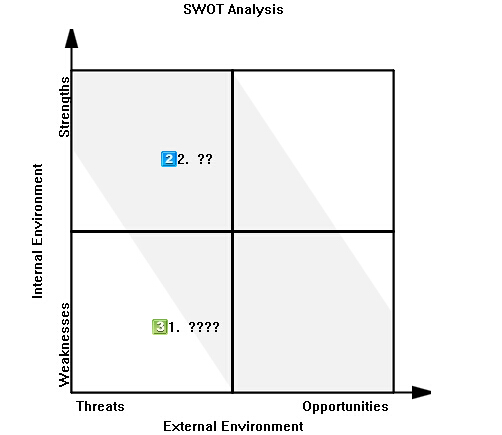
您可以从单一视图中创建多个分析视图,任意导图主题都以在多个视图中出现,这些视图可以同导图一起保存,随意可以修改。
以上为七个MindManager视图模式的简单介绍,您可以选择需要的模式编辑您的思维导图,更多相关教程可以参考MindManager教程中心教程。
思维导图软件MindManager的视图介绍的更多相关文章
- 思维导图软件MindManager for Windows中如何修改思维导图布局
MindManager for Windows是 Mindjet公司旗下应用于Windows桌面系统的一款思维导图软件,目前已经更新到了v14版本.对于很多刚开始使用MindManager for W ...
- 如何用思维导图软件MindManager制作项目管理图表
项目管理的官方解释为:运用各种相关技能.方法与工具,为满足或超越项目有关各方对项目的要求与期望,所开展的各种计划.组织.领导.控制等方面的活动. 其实使用MindManager思维导图软件来创建项目管 ...
- 思维导图软件MindManager新手入门教程
MindManager是一款创造.管理和交流思想的思维导图软件,其直观清晰的可视化界面和强大的功能可以快速捕捉.组织和共享思维.想法.资源和项目进程等等.MindManager新手入门教程专为新手用户 ...
- 为什么思维导图软件MindManager成为了企业培训必备的工具
企业培训,无论是前期准备.中间的演讲演示.还是后期的总结整理等.MindManager都可以以不同的形式,给你更好的培训方式.下面就来看看MindManager是怎么协助企业培训的吧: 前期准备--制 ...
- 公司人员组织架构图用思维导图软件MindManager怎么做
有朋友一直不太明白组织架构图怎么做,其实组织架构图就是组织结构图.小编今天就在这里以一个公司为例,来给大家演示一番人员组织结构图怎么做. 老规矩,先说一下小编使用的软件跟电脑系统,这里用的是MindM ...
- 用思维导图软件MindManager整理假期
今天带大家使用MindManager2020软件构建出2020年的节假日思维导图. 既然是做2020年的节假日思维导图,那么有个MindManager技巧就是,关于这一类思维导图我们都可以选择时间线导 ...
- 思维导图软件xmind和mindmanager哪个更好
思维导图是一种将放射性思考具体化的方法,可以将人们的创造性思维及时捕捉并呈现,目前便捷的网络为人们带来了众多的思维导图软件,而在这些软件中只有亲身实践体验过,才能知道到底思维导图哪个好,哪个又适合自己 ...
- mindmanager思维导图软件
Mindjet 由原名 Mindjet MindManager 简化而来,是倍受赞誉.最好的思维导图软件.所谓思维导图实际上就是一种将你的思想具体化,把你的思维分析整理为有计划有条理的导向图的工作管理 ...
- Mindjet MindManager 思维导图软件-使用思维导图跟踪调用流程,绘制软件框架
思维导图.据说是每一个产品经理必备的软件.假设你阅读大型源码.使用思维导图跟踪调用流程,绘制软件框架将会很方便. 特点:没什么好说的.用过的都说好. 软件截图: 下载:http://www.mindm ...
随机推荐
- SSM中 web.xml配置文件
<!--核心监听器 当tomcat(web容器,应用服务器,web服务器)启动的时候创建spring 工厂类对象,绑定到tomcat上下文中 --> <listener> &l ...
- c++ 让你的应用支持相对路径
std::string GetCurrentExeDir(){ char szPath[1024] = { 0 };#ifdef WIN32 GetModuleFileName(NULL, szPat ...
- LoadRunner11web压力测试录制、回放、负载前的准备
以前都是利用LoadRunner进行接口测试.自动化测试.压力测试.最近要对web系统做录制压测,因此花费了很长时间来研究这方面的工作.以下是我web端录制.压测过程的流程以及遇到的坑. 一.启动Vi ...
- 【DeepLearning】LeNet-5
手写字体识别模型LeNet5诞生于1994年,是最早的卷积神经网络之一.原文地址为Gradient-Based Learning Applied to Document Recognition,感谢网 ...
- Shell脚本实现---Swarm集群部署实例(Swarm Cluster)
Shell脚本实现---Swarm集群部署实例(Swarm Cluster) 一.机器环境(均是centos7.8) IP hostname 角色 192.168.10.200 manager-swa ...
- Luogu P3846 [TJOI2007] 可爱的质数/【模板】BSGS
题意 给定 \(y,z,p\),求最小的正整数 \(x\) 满足 \(y^x\equiv z\bmod p\),保证 \(p\) 是质数. \(\texttt{Data Range:}2\leq y, ...
- 作为servlet容器的hi-nginx-java
hi-nginx-java是一个独立于java官方的servlet规范,它有能力把NGINX直接编成servlet容器服务器.换言之,无需安装tomcat等容器服务器,也无需使用nginx的反向代理功 ...
- Maven依赖管理系统
[背景] 之前在领英上读到一篇软文,<Managing Software Dependency at Scale>,讲述了领英是如何处理模块之间的依赖解析,以及如何去更好的处理依赖关系以及 ...
- Group指定的方式如下: @Test(groups = {"fast", "unit", "database" })
Group指定的方式如下: @Test(groups = {"fast", "unit", "database" }) public voi ...
- 使用arm-none-eabi-gdb报错error while loading shared libraries: libncurses.so.5: cannot open shared object file: No such file or directory
使用arm-none-eabi-gdb报错error while loading shared libraries: libncurses.so.5: cannot open shared objec ...
